iPhone 12 Pro Max – одна из самых популярных моделей смартфонов в мире. Он отличается превосходным качеством сборки, передовыми техническими характеристиками и интуитивно понятным интерфейсом. Владельцы этой модели часто задают вопрос: "Как настроить почту на iPhone 12 Pro Max?". В этой статье мы подробно расскажем вам об этом процессе и поможем вам сделать его максимально простым и понятным.
Перед тем, как начать настраивать почту на iPhone 12 Pro Max, убедитесь, что у вас есть все необходимые данные: адрес электронной почты, пароль, а также информация о сервере входящей и исходящей почты. Обычно эти данные предоставляются вашим поставщиком электронной почты или администратором системы. Если у вас уже есть аккаунт на другом устройстве Apple, вы можете просто ввести свой Apple ID и пароль в настройках почты на iPhone 12 Pro Max и все ваши электронные письма будут автоматически синхронизированы с вашим устройством.
Чтобы настроить почту, откройте приложение "Настройки" на главном экране iPhone 12 Pro Max и прокрутите вниз, пока не найдете раздел "Почта". Нажмите на него, чтобы открыть настройки почты. В этом разделе вы увидите список всех учетных записей электронной почты, связанных с вашим устройством. Для добавления новой учетной записи нажмите на кнопку "Добавить аккаунт" и выберите своего провайдера электронной почты из списка. Введите свой адрес электронной почты и пароль, а затем нажмите на кнопку "Далее".
Получите учетные данные для почты

Перед тем, как настроить почту на iPhone 12 Pro Max, вам понадобятся учетные данные для входа в почтовый аккаунт. Обычно они представляют из себя:
| Параметр | Описание |
|---|---|
| Имя пользователя | Это ваше имя или адрес электронной почты, которое вы используете для входа в почтовый ящик. |
| Пароль | Пароль для вашего почтового ящика. Обычно он должен быть достаточно безопасным и сложным. |
| Адрес сервера входящей почты (IMAP или POP3) | Адрес сервера, на котором хранится ваша входящая почта. Обычно это что-то вроде "imap.yourdomain.com" или "pop3.yourdomain.com". |
| Порт сервера входящей почты | Номер порта, который использует ваш почтовый сервер для принятия входящих писем. В большинстве случаев IMAP использует порт 993, а POP3 - 995. |
| Адрес сервера исходящей почты (SMTP) | Адрес сервера, через который ваш iPhone будет отправлять исходящие письма. Обычно это что-то вроде "smtp.yourdomain.com". |
| Порт сервера исходящей почты | Номер порта, который использует ваш почтовый сервер для отправки исходящих писем. Обычно SMTP использует порт 587 или 465. |
Если вы не знаете учетные данные для своего почтового аккаунта, обратитесь к вашему поставщику электронной почты или администратору системы.
Введите адрес электронной почты
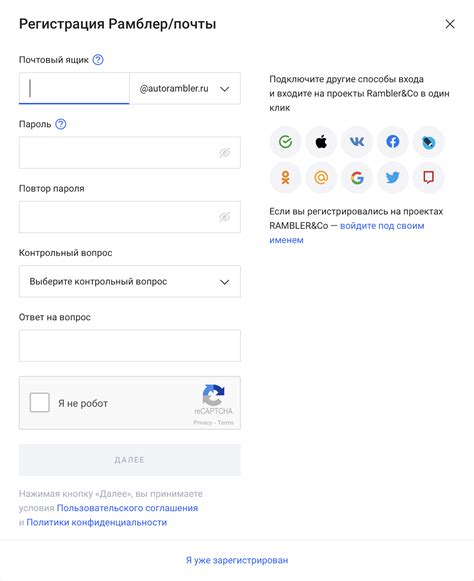
Чтобы настроить почту на iPhone 12 Pro Max, первым шагом вам необходимо ввести адрес электронной почты. Это позволит установить соединение с вашим почтовым сервером и получать и отправлять электронные сообщения.
Для ввода адреса электронной почты на iPhone 12 Pro Max, выполните следующие действия:
- На главном экране вашего iPhone найдите и нажмите на иконку "Настройки".
- Прокрутите вниз и выберите раздел "Почта".
- Нажмите на "Добавить аккаунт".
- Выберите вашу почтовую службу (например, Gmail, Яндекс, Mail.ru).
- Введите ваше имя, адрес электронной почты и пароль.
- Нажмите на кнопку "Далее".
iPhone 12 Pro Max автоматически проверит введенные данные и, если они корректны, установит соединение с вашим почтовым сервером. Вы сможете получать и отправлять электронные сообщения с указанного адреса электронной почты.
Введите пароль для почты
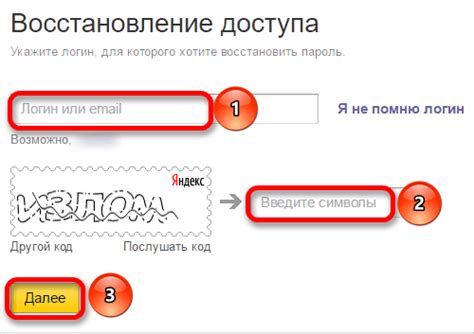
После ввода адреса электронной почты в поле "Адрес" вы перейдете к вводу пароля.
Пароль является секретным кодом, который обеспечивает безопасность вашей почты. Убедитесь, что вводите правильный пароль, чтобы иметь доступ к вашему почтовому аккаунту.
При вводе пароля обратите внимание на следующие моменты:
- Пароль чувствителен к регистру. Убедитесь, что вы правильно нажимаете верхний и нижний регистр букв.
- Если вы не уверены в правильности ввода пароля, вы можете использовать кнопку "Показать пароль", чтобы проверить его на экране.
- Если вы забыли свой пароль, обратитесь к поставщику электронной почты для получения инструкций по восстановлению.
После успешного ввода пароля нажмите кнопку "Готово" или "Войти", чтобы продолжить настройку почты на iPhone 12 Pro Max.
Откройте настройки почты на iPhone 12 Pro Max
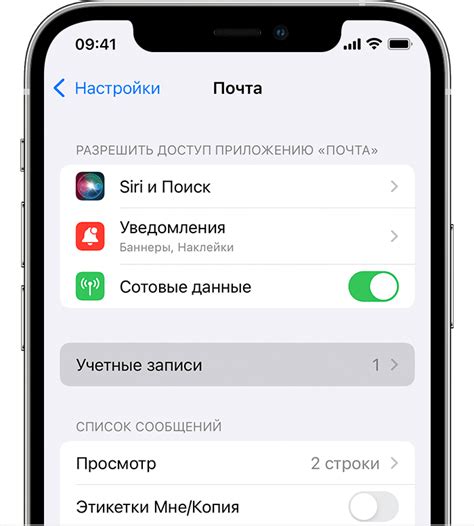
- Откройте "Настройки" на вашем устройстве, найдите и нажмите на "Почта".
- В разделе "Учетные записи" нажмите на "Добавить учетную запись".
- Выберите тип вашего почтового провайдера (например, Google, Yahoo, Outlook) или выберите "Другое", если ваш провайдер не перечислен.
- Введите ваше имя, адрес электронной почты и пароль. Нажмите "Далее".
- Если ваш почтовый провайдер поддерживает автоматическую настройку, ваша учетная запись появится на экране. Введите дополнительные данные, если потребуется, и нажмите "Готово".
- Если ваш почтовый провайдер не поддерживает автоматическую настройку, вам может потребоваться ввести дополнительные данные, такие как тип сервера входящей и исходящей почты, порт, SSL-настройки и т.д. Введите эти данные и нажмите "Готово".
- После завершения настройки ваш аккаунт появится в разделе "Учетные записи". Вы можете повторить эти шаги для добавления дополнительных учетных записей.
Теперь ваша почта настроена и готова к использованию на iPhone 12 Pro Max. Вы сможете получать и отправлять электронные сообщения прямо с вашего устройства, не выходя из приложения "Почта".
Найдите иконку "Настройки" на главном экране
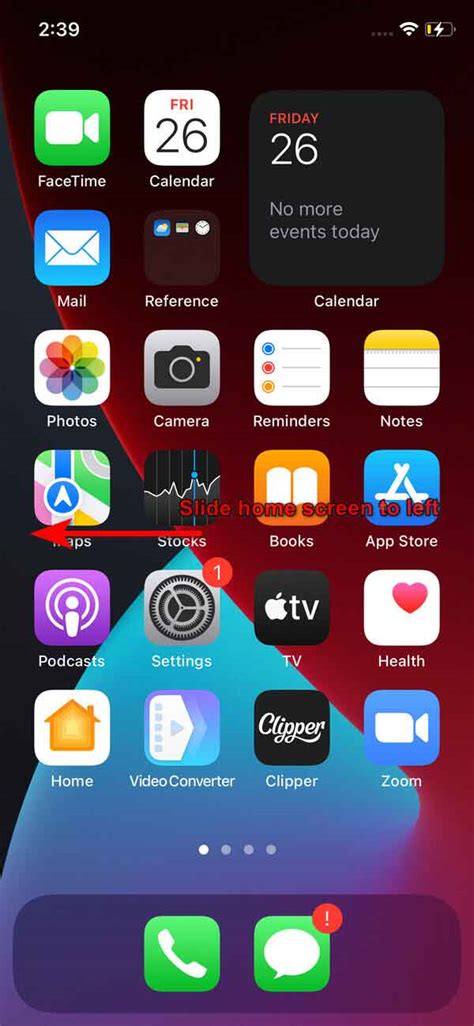
Чтобы настроить почту на iPhone 12 Pro Max, вам понадобится открыть меню "Настройки". Для этого найдите на главном экране свой iPhone иконку с серым шестеренкой, которая обозначает раздел "Настройки".
Иконка может находиться на разных экранах. Если вы не видите ее на первом экране, прокрутите экраны влево или вправо, чтобы найти ее.
Иконка может быть расположена где угодно на экране, поэтому вы можете использовать функцию поиска. Чтобы это сделать, просто проведите палец вниз, чтобы открыть поиск, и введите в поисковую строку "Настройки". Когда иконка будет найдена, нажмите на нее.
После того, как вы нажмете на иконку "Настройки", откроется меню, в котором вы сможете настроить различные опции и функции своего iPhone 12 Pro Max.
Найдите раздел "Почта"
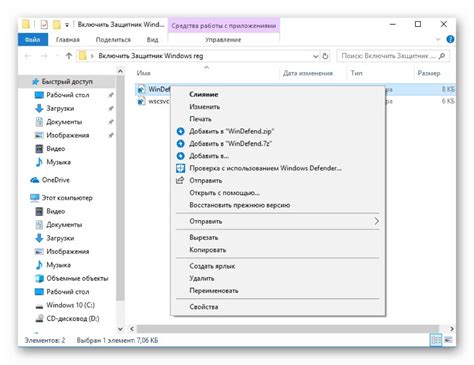
Для того чтобы настроить почтовый клиент на iPhone 12 Pro Max, первым шагом следует найти раздел "Почта" на устройстве. Чтобы это сделать, откройте главное меню вашего iPhone, а затем прокрутите вниз, пока не увидите иконку "Почта".
Иконка "Почта" обычно является стандартной настройкой приложений на iPhone, поэтому вы можете найти ее в верхней части главного экрана или в папке с приложениями. Если вы не видите иконку "Почта" на главном экране или в папке, вы можете воспользоваться функцией поиска, чтобы быстро найти нужное приложение.
Когда вы найдете иконку "Почта" на вашем iPhone, просто нажмите на нее, чтобы открыть приложение. Если у вас уже настроен аккаунт электронной почты на вашем устройстве, вы увидите список папок с письмами. Если у вас еще нет настроенных аккаунтов, вы увидите предложение добавить новый аккаунт электронной почты. В любом случае, вы должны перейти к следующему шагу - настройке аккаунта электронной почты.
Нажмите на "Добавить учетную запись"

Чтобы настроить почту на iPhone 12 Pro Max, вам необходимо нажать на иконку "Настройки" на главном экране вашего устройства. Затем прокрутите список настроек вниз и найдите раздел "Почта". После того, как вы откроете раздел "Почта", нажмите на "Добавить учетную запись".
При нажатии на "Добавить учетную запись" откроется список различных почтовых провайдеров, таких как Google, Yahoo, Outlook и другие. Выберите вашего провайдера электронной почты, нажав на его название в списке.
Если ваш провайдер не отображается в списке, вы можете выбрать опцию "Другой" и вручную настроить вашу почту. Эта опция может потребовать ввода дополнительных данных, таких как серверы входящей и исходящей почты, ваше имя пользователя и пароль.
Когда вы выберете провайдера или введете данные вручную, нажмите на кнопку "Далее". Затем вам будет предложено ввести ваше имя, адрес электронной почты и пароль. Введите эти данные и нажмите на кнопку "Далее".
После завершения этих шагов ваша учетная запись почты будет добавлена на ваш iPhone 12 Pro Max, и вы сможете просматривать и отправлять электронные письма с вашего устройства.
Выберите тип почтового аккаунта
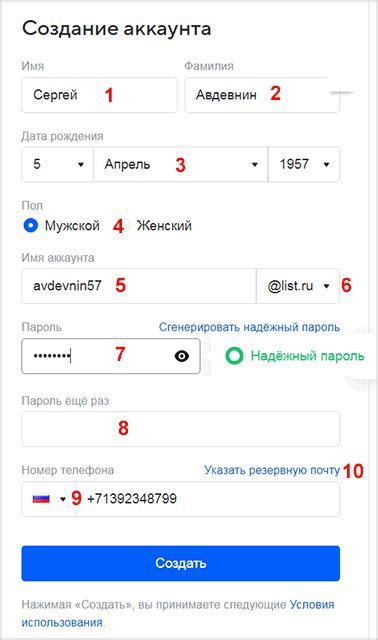
Перед настройкой почты на iPhone 12 Pro Max вам необходимо выбрать тип почтового аккаунта, который вы хотите настроить. Встроенный приложение Mail поддерживает различные типы почтовых аккаунтов, включая:
- Почта Google (Gmail): Если у вас есть почтовый аккаунт Gmail, вы можете настроить его, выбрав этот тип аккаунта. Для настройки Gmail вам понадобятся ваш адрес электронной почты и пароль от аккаунта.
- iCloud Mail: Если у вас есть почтовый аккаунт iCloud, который вы используете на других устройствах Apple, вы можете настроить его на iPhone 12 Pro Max. Для этого потребуется ввод учетных данных iCloud.
- Microsoft Exchange: Если у вас есть деловой электронный адрес, связанный с Microsoft Exchange Server, вы можете настроить его на iPhone 12 Pro Max. Обычно для настройки такого аккаунта требуется дополнительная информация, предоставленная вашим администратором.
- Yahoo! Mail и AOL Mail: Если у вас есть почтовый аккаунт Yahoo! или AOL, вы можете настроить его на iPhone 12 Pro Max. Для этого вам понадобятся учетные данные вашего аккаунта.
- Другие почтовые аккаунты: Большинство почтовых провайдеров поддерживают настройку аккаунта через протоколы POP или IMAP. Если вы владеете почтовым аккаунтом от другого провайдера, выберите этот тип аккаунта и введите свои учетные данные.
Выберите подходящий тип аккаунта в зависимости от вашего почтового провайдера и введите необходимую информацию, чтобы настроить почту на iPhone 12 Pro Max.